Δημιουργήσετε προσαρμοσμένες κάρτες πληροφοριών
Ως διαχειριστής συστήματος ή διευθυντής πωλήσεων μπορείτε να δημιουργήσετε τις δικές σας προτεινόμενες ενέργειες που είναι πιο σχετικές με τον οργανισμό σας με τη δυνατότητα διαχείρισης του Βοηθού. Χρησιμοποιώντας συμβάντα και συνθήκες, μπορείτε να προσαρμόσετε τις συνθήκες για το πότε θα πρέπει να δημιουργείτε προτάσεις και να σπρώχνετε πληροφορίες στη ροή εργασιών του πωλητή. Αυτό βοηθά τους πωλητές να κλείνουν συμφωνίες πιο γρήγορα.
Απαιτήσεις άδειας χρήσης και ρόλου
| Τύπος απαίτησης | Πρέπει να έχετε |
|---|---|
| Άδεια χρήσης | Dynamics 365 Sales Premium Περισσότερες πληροφορίες: Τιμολόγηση Dynamics 365 Sales |
| Ρόλοι ασφαλείας | Διαχειριστής συστήματος ή Διευθυντής πωλήσεων Περισσότερες πληροφορίες: Προκαθορισμένοι ρόλοι ασφαλείας για Sales |
Δημιουργήσετε μια προσαρμοσμένη κάρτα πληροφοριών
Το παρακάτω διάγραμμα δείχνει μια ροή υψηλού επιπέδου δημιουργίας κάρτας πληροφοριών:
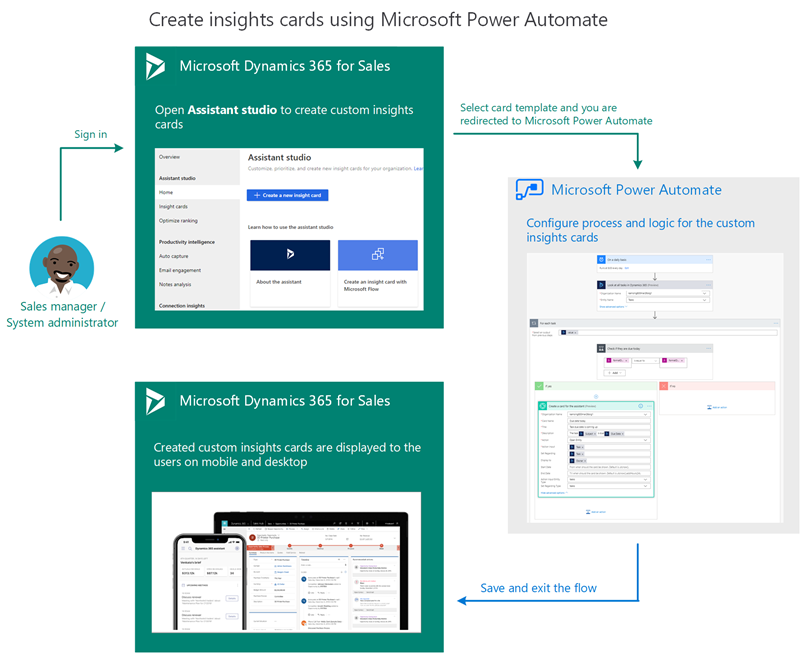
Σε αυτήν τη διαδικασία, θα σας δείξουμε ως παράδειγμα πώς μπορείτε να δημιουργήσετε μια πληροφορία να ενεργεί κατά την ενημέρωση μιας ιδιότητας. Ας δημιουργήσουμε την κάρτα Όταν ενημερώνεται η ιδιότητα, να δημιουργείται μια πληροφορία για να ενεργήσει.
Σημείωμα
- Από την 1η Αυγούστου 2024 δεν θα είναι διαθέσιμα τα πρότυπα για τη δημιουργία νέων καρτών βοηθών. Μπορείτε να συνεχίσετε να χρησιμοποιείτε τη ροή Microsoft Power Automate για να δημιουργήσετε τις προσαρμοσμένες κάρτες σας.
- Για να δημιουργήσετε προσαρμοσμένες κάρτες πληροφοριών με το Στούντιο βοηθού, βεβαιωθείτε ότι το Microsoft Power Automate είναι εγκατεστημένο.
- Η προσαρμοσμένη κάρτα πληροφοριών εμφανίζεται στη λίστα των καρτών πληροφοριών στο Στούντιο βοηθού μόνο αφού δημιουργηθεί μια κάρτα με βάση την καθορισμένη ροή. Για παράδειγμα, ορίσατε μια ροή για την εμφάνιση μιας κάρτας όταν δημιουργείται μια ευκαιρία με μια εκτιμώμενη τιμή πάνω από $5000. Όταν δημιουργείται μια ευκαιρία για πρώτη φορά στον οργανισμό με την εκτιμώμενη τιμή του $6000, η κάρτα δημιουργείται και θα είναι διαθέσιμη στη λίστα με τις κάρτες πληροφοριών στο Στούντιο βοηθού.
Στην εφαρμογή Κέντρο πωλήσεων, μεταβείτε στην Αλλαγή περιοχής στην κάτω αριστερή γωνία της σελίδας και επιλέξτε τις ρυθμίσεις Sales Insights.
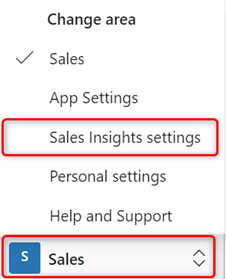
Στον χάρτη τοποθεσίας, στην ενότητα Βοηθός, επιλέξτε Αρχική σελίδα για να μεταβείτε στη σελίδα Στούντιο Βοηθού.
Φιλοδώρημα
Εναλλακτικά, στη σελίδα Ρυθμίσεις Sales Insights, επιλέξτε Διαχείριση από την ενότητα Βοηθός (πλήρεις δυνατότητες) για να μεταβείτε στη σελίδα Στούντιο Βοηθού.
Στη σελίδα Στούντιο Βοηθού, επιλέξτε + Δημιουργήστε μια νέα κάρτα πληροφοριών.
Ανοίγει μια σελίδα επιλογής προτύπου.
Σημείωμα
Συνιστούμε να χρησιμοποιείτε πρότυπα για να δημιουργήσετε καρτέλες πληροφοριών.
Επιλέξτε ένα πρότυπο για να δημιουργήσετε την καρτέλα.
Σημείωμα
Εάν θέλετε να δημιουργήσετε κάρτες πληροφοριών από μια κενή ροή, επιλέξτε Δημιουργία από κενό. Για να μάθετε περισσότερα δείτε Δημιουργία ροής στο Power Automate.
Σε αυτό το παράδειγμα, επιλέξαμε το πρότυπο Η ημερομηνία λήξης πλησιάζει για να δημιουργήσουμε την προσαρμοσμένη κάρτα.
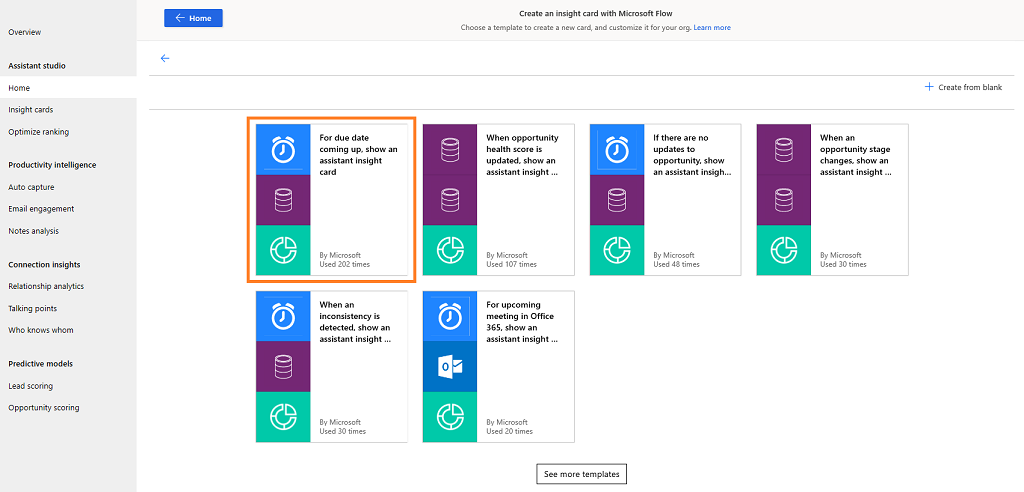
Η ροή επικυρώνει τους λογαριασμούς των εφαρμογών που θα συνδέσει η ροή. Σε αυτό το παράδειγμα, η ροή συνδέεται με το Microsoft Dataverse και το Sales Insights for Dynamics 365 Sales. Αφού συνδεθείτε με επιτυχία, μπορείτε να συνεχίσετε τη δημιουργία της κάρτας.
Εάν οποιοσδήποτε από τους λογαριασμούς δεν είναι έγκυρος, το κουμπί Συνέχεια εμφανίζεται αχνό και δεν μπορείτε να συνεχίσετε. Επιλέξτε Ενημέρωση για να συνδεθείτε με έγκυρα διαπιστευτήρια.
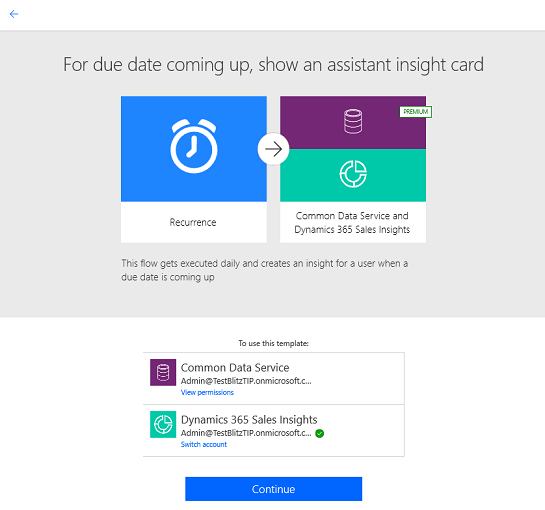
Επιλέξτε Συνέχεια.
Εμφανίζεται η προκαθορισμένη ροή. Σε αυτό το παράδειγμα, δημιουργούμε μια πληροφορία όταν πλησιάζει μια προθεσμία για μια ευκαιρία. Υπάρχουν τρία βήματα που σχετίζονται με την προκαθορισμένη ροή με προσυμπληρωμένα δεδομένα:
- Βήμα 1: Δημιουργία χρονοδιαγράμματος
- Βήμα 2: Ορισμός λειτουργίας
- Βήμα 3: Ορισμός ελέγχου
Μπορείτε να επεξεργαστείτε τα βήματα σύμφωνα με τις απαιτήσεις σας.
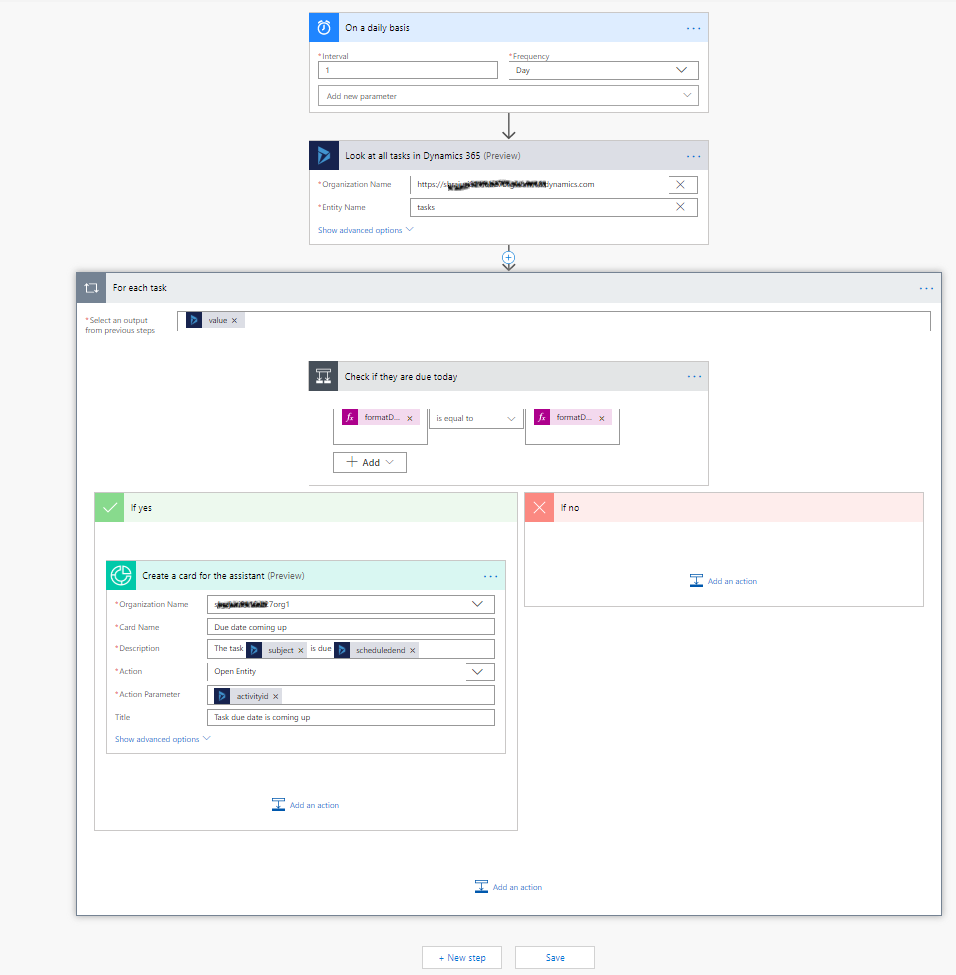
Στο βήμα 1, ορίζεται ένα χρονοδιάγραμμα για όταν θέλετε να δείτε την κάρτα. Σε αυτό το παράδειγμα, ορίζεται η συχνότητα σε καθημερινά και μπορείτε να προσθέσετε άλλες παραμέτρους όπως η ζώνη ώρας.
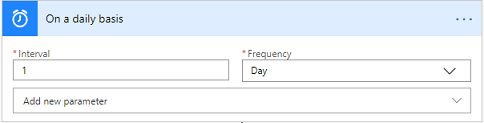
Εάν θέλετε να αλλάξετε τη ροή, επιλέξτε το εικονίδιο του συν (+) στη σύνδεση που συνδέει με το επόμενο βήμα και, έπειτα, επιλέξτε Προσθήκη μιας ενέργειας σύμφωνα με τις απαιτήσεις του οργανισμού. Για περισσότερες πληροφορίες, ανατρέξτε στην ενότητα Προσθήκη πολλαπλών ενεργειών και επιλογές για προχωρημένους σε μια ροή.
Στο βήμα 2, μια λειτουργία ορίζεται για λήψη καρτελών από έναν οργανισμό στην επιλεγμένη οντότητα. Σε αυτό το παράδειγμα, έχουμε επιλέξει την οντότητα ως εργασία και τον οργανισμό.
Επιλέξτε Εμφάνιση επιλογών για προχωρημένους για να ενημερώσετε περαιτέρω το βήμα ρυθμίζοντας τις παραμέτρους Ερώτημα φίλτρου, Σειρά από, Κορυφαία μέτρηση και Ανάπτυξη ερωτήματος.
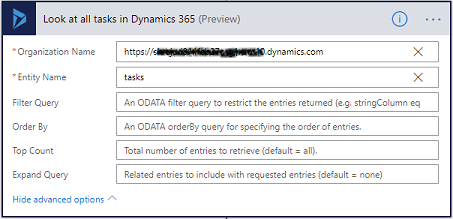
Στο βήμα 3, επιλέξτε ένα στοιχείο ελέγχου εφαρμογή σε καθένα και πληκτρολογήστε τις απαραίτητες πληροφορίες.
α. Το διακριτικό Τιμή προστίθεται στο πλαίσιο Επιλέξτε μια έξοδο από τα προηγούμενα βήματα. Η τιμή αυτή λαμβάνεται από το προηγούμενο βήμα όπου ορίσαμε την οντότητα.

β. Το βήμα συνθήκης ορίζεται ώστε να συμφωνεί με την ημερομηνία της εργασίας που ορίζεται στο βήμα 2 έως την τρέχουσα ημερομηνία για να ενεργοποιήσετε τη συνθήκη. Εδώ, ορίζουμε την τιμή ως formatDateTime(item()?['scheduledend'],'yyyy-MM-dd'), τη συνθήκη ως ισούται με και την οριακή τιμή ωςformatDateTime(utcNow(),'yyyy-MM-dd').
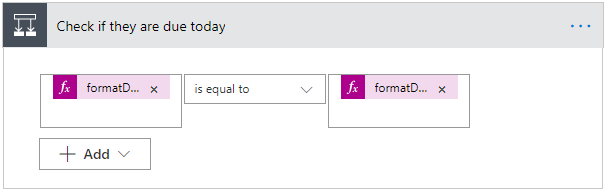
Για να μάθετε περισσότερα σχετικά με τις συνθήκες, ανατρέξτε στην ενότητα Προσθήκη μιας συνθήκης σε μια ροή.
γ. Η ενότητα Εάν ναι καθορίζει τις ιδιότητες της κάρτας και ενέργειες που μπορείτε να εκτελέσετε. Εδώ έχουμε επιλέξει μια ενέργεια για Δημιουργία μιας κάρτας για τον Βοηθό. Πληκτρολογήστε τις παρακάτω πληροφορίες:
- Όνομα οργανισμού: το όνομα του οργανισμού για τον οποίο θέλετε να ενεργοποιήσετε την κάρτα.
- Όνομα κάρτας: Όνομα της κάρτας στην οποία να αναφερθείτε στη λίστα με τις διαθέσιμες κάρτες στην καρτέλα Διαχείριση καρτών πληροφοριών.
- Περιγραφή: η σύνοψη ή οι βασικές πληροφορίες της κάρτας που πρόκειται να εμφανιστεί.
- Ενέργεια: οι εύχρηστες συνδέσεις που θα σας βοηθήσουν να ολοκληρώσετε ανεξάρτητα από τον τύπο ενέργειας που συνιστά η κάρτα. Ο αριθμός (έως δύο) και οι τύποι συνδέσεων που παρέχονται εδώ διαφέρουν ανάλογα με τον τύπο κάρτας. Για να μάθετε περισσότερα, ανατρέξτε στην ενότητα Προσθήκη ενεργειών σε καρτέλες.
- Παράμετρος ενέργειας: το Αναγνωριστικό της ενέργειας που δημιουργήθηκε.
- Προαιρετικά, μπορείτε να ρυθμίσετε τις επιλογές για προχωρημένους για τη συνθήκη. Επιλέξτε Εμφάνιση επιλογών για προχωρημένους και ενημερώστε τις παραμέτρους Τίτλος, Ημερομηνία έναρξης, Ημερομηνία λήξης, Εμφάνιση σε, Λόγοι, Σχετικά με Αναγνωριστικό αντικειμένου, Τύπος αναγνωριστικού οντότητας παραμέτρου ενέργειας και Τύπος αντικειμένου σχετικά με.
Όταν επιλέγετε ένα πλαίσιο κειμένου, εμφανίζεται το παράθυρο δυναμικού περιεχομένου. Μπορείτε να επιλέξετε και να προσθέσετε τα σχετικά πεδία. Αυτές οι μεταβλητές πεδίου δυναμικού περιεχομένου και οι τιμές που εμφανίζονται από αυτά τα πεδία αλλάζουν σύμφωνα με τις πληροφορίες που μεταβιβάζονται.
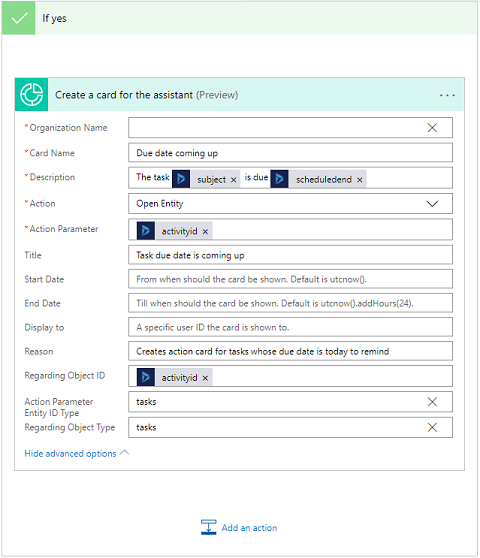
Για να μάθετε περισσότερα σχετικά με τις συνθήκες παράστασης, ανατρέξτε στην ενότητα Χρήση παραστάσεων υπό συνθήκες για να ελέγξετε πολλές τιμές.
Χρησιμοποιήστε τον Έλεγχο ροής για να επαληθεύσετε τα σφάλματα και τις προειδοποιήσεις στη ροή.
Σφάλματα και προειδοποιήσεις στη ροή προκαλούν ζητήματα επιδόσεων ή αξιοπιστίας. Βεβαιωθείτε ότι η ροή δεν περιέχει λάθη και προειδοποιήσεις. Ο ελεγκτής είναι πάντα ενεργός και εμφανίζεται στη γραμμή εντολών στη σχεδίαση. Ο ελεγκτής εμφανίζει μια κόκκινη κουκκίδα όταν εντοπίζει ένα ή περισσότερα σφάλματα στη ροή σας.
Για παράδειγμα, όταν δημιουργείται μια κάρτα Για προθεσμία που πλησιάζει, δεν έχετε καταχωρήσει Όνομα κάρτας. Ο ελεγκτής ροής προσδιορίζει το σφάλμα και εμφανίζει μια κόκκινη κουκκίδα.
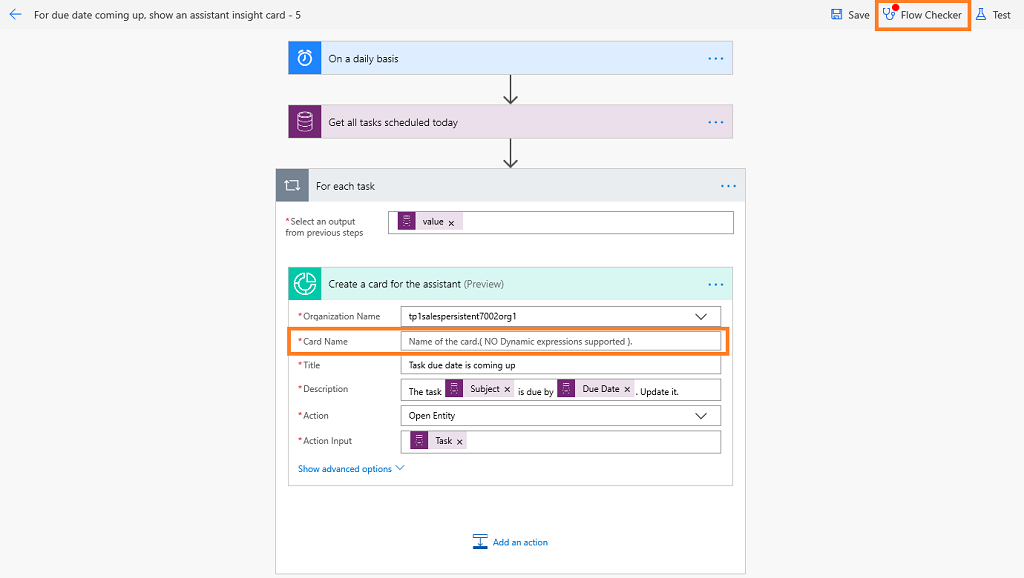
Όταν επιλέγετε Έλεγχος ροής, εμφανίζεται το αντίστοιχο σφάλμα με περισσότερες λεπτομέρειες. Σε αυτό το παράδειγμα, το σφάλμα καθορίζει ότι το Όνομα κάρτας δεν έχει καταχωρηθεί. Επιλύστε το σφάλμα για να συνεχίσετε.
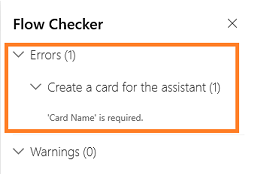
Σημείωμα
Πρέπει να επιλύσετε όλα τα σφάλματα και τις προειδοποιήσεις για να αποθηκεύσετε τη ροή.
(Προαιρετικά) Επιλέξτε το κουμπί Δοκιμή για να δοκιμάσετε τη ροή σας.
Βεβαιωθείτε ότι όλα τα ρυθμισμένα βήματα λειτουργούν όπως απαιτείται. Η δοκιμαστική δυνατότητα εκτελείται και επικυρώνει κάθε βήμα στη ροή και επισημαίνει εάν προκύψει κάποιο σφάλμα κατά τη διάρκεια ενός βήματος. Πρέπει να επιλύσετε το σφάλμα για να συνεχίσετε.
Κάντε μια επιλογή για να δοκιμάσετε τη ροή ενεργοποιώντας ενέργειες ή χρησιμοποιώντας τα δεδομένα από προηγούμενες δοκιμαστικές εκκινήσεις και, μετά επιλέξτε Αποθήκευση και Δοκιμή.
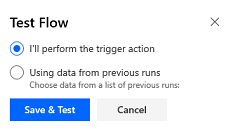
Σε αυτό το παράδειγμα, βλέπετε ότι το βήμα Δείτε όλες τις εργασίες στο Dynamics 365 απέτυχε στη δοκιμή. Επιλέξτε το βήμα και εμφανίζονται περισσότερες πληροφορίες σχετικά με το σφάλμα. Πρέπει να επιλύσετε το σφάλμα για να συνεχίσετε.
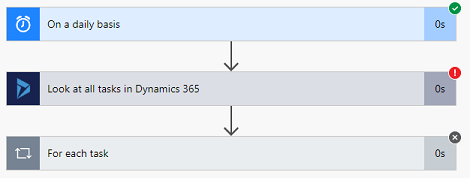
Αποθήκευση της ροής.
Όταν αποθηκευτεί η κάρτα, η λίστα Διαχείριση καρτών πληροφοριών ενημερώνεται και εμφανίζεται η κάρτα Πλησιάζει ημερομηνία λήξης. Τώρα μπορείτε να επεξεργαστείτε την κάρτα για να ορίσετε προτεραιότητα και να εκχωρήσετε σε διαφορετικούς ρόλους ασφαλείας.
Προβολή των αποθηκευμένων ροών σας
Αφού δημιουργήσετε μια ροή, πρέπει να δημιουργηθεί μια κάρτα με βάση τη ροή που δημιουργήθηκε για την πρόσβαση στη ροή στη σχεδίαση. Ορισμένες φορές, οι καρτέλες ενδέχεται να μην δημιουργούνται αμέσως και ενδεχομένως να μην μπορείτε να βρείτε τη ροή που έχει δημιουργηθεί για την ενημέρωση ή την προβολή.
Για να αποκτήσετε πρόσβαση στις αποθηκευμένες ροές, ακολουθήστε τα παρακάτω βήματα:
Μεταβείτε στο Microsoft Power Automate και συνδεθείτε με τα διαπιστευτήρια του Dynamics 365 Sales.
Σημείωμα
Από προεπιλογή, ο οργανισμός σας επιλέγεται με βάση την πιο πρόσφατη σύνδεσή σας. Εάν έχετε περισσότερους από έναν οργανισμούς που σχετίζονται με εσάς, επιλέξτε τον κατάλληλο οργανισμό από τις ρυθμίσεις του προφίλ σας.
Επιλέξτε Λύσεις και, στη συνέχεια, επιλέξτε Προεπιλεγμένη λύση.
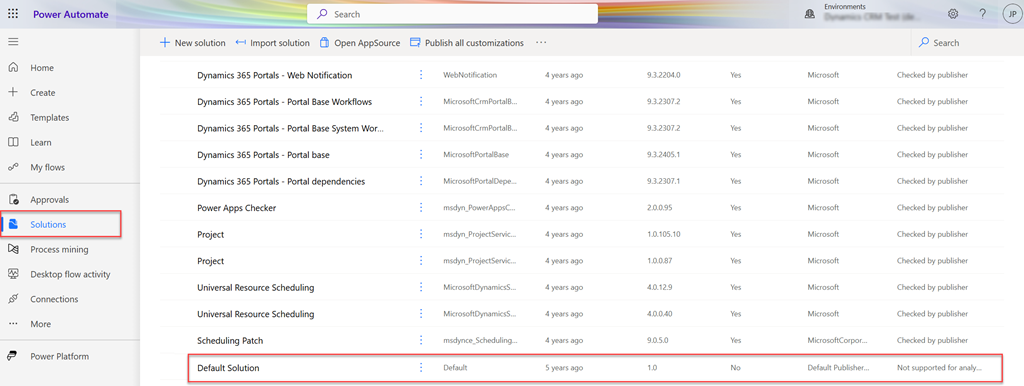
Εμφανίζονται όλες οι προεπιλεγμένες λύσεις.
Στη γραμμή εργαλείων, μεταβείτε στην αναζήτηση και αναζητήστε τη ροή που θέλετε να ενημερώσετε ή να προβάλετε.
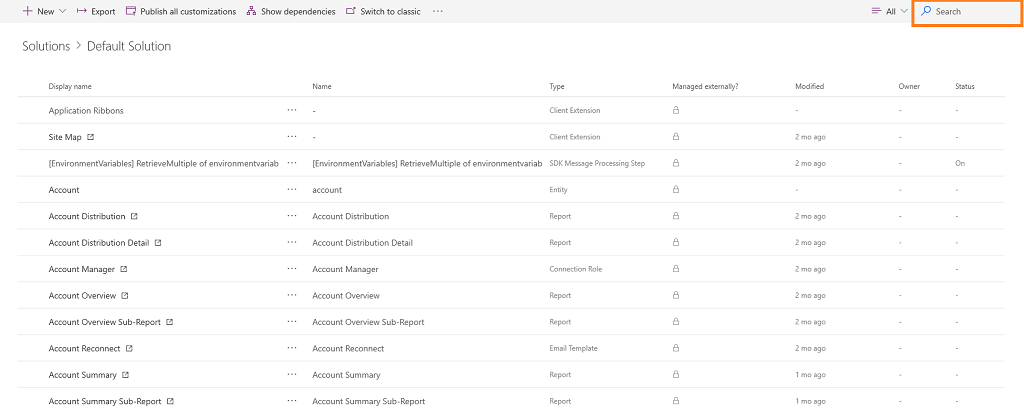
Προσθήκη ενεργειών σε καρτέλες
[Αυτό το άρθρο αποτελεί τεκμηρίωση προέκδοσης και ενδέχεται να αλλάξει.]
Σημαντικό
- Αυτή είναι μια δυνατότητα προεπισκόπησης.
- Οι λειτουργίες προεπισκόπησης δεν προορίζονται για παραγωγική χρήση και ενδέχεται να έχουν περιορισμένη λειτουργικότητα. Αυτές οι δυνατότητες υπόκεινται στους συμπληρωματικούς όρους χρήσης και είναι διαθέσιμες πριν την επίσημη κυκλοφορία ώστε οι πελάτες να έχουν πρόσβαση από νωρίς και να κάνουν σχόλια.
Μπορείτε να προσθέσετε ενέργειες που μπορεί να κάνει ένας χρήστης σε μια καρτέλα. Για να επιλέξετε μια ενέργεια, ακολουθήστε τα εξής βήματα:
Στο πλαίσιο Αναζήτηση συνδέσεων και ενεργειών, εισαγάγετε Sales Insights.
Επιλέξτε τη σύνδεση Δημιουργία κάρτας για βοηθό V2 (προεπισκόπηση).
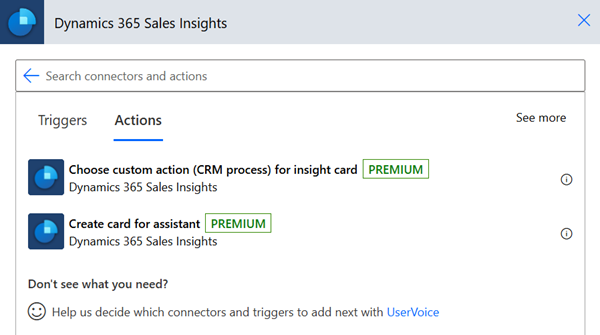
Στο Τύπος κουμπιού, επιλέξτε μία από τις ακόλουθες ενέργειες:
Προσαρμοσμένη ενέργεια (διεργασία CRM): εκτελέστε τα βήματα στην Προσαρμοσμένη ενέργειας (διεργασία CRM) για να καλέσετε μια προσαρμοσμένη ενέργεια που ορίζεται στο Dynamics 365 Sales για μια οντότητα.
Εκκίνηση εγχειριδίου τακτικής και στρατηγικής: εκτελέστε τα βήματα στο Εκκίνηση εγχειριδίου τακτικής και στρατηγικής για να ξεκινήσετε ένα εγχειρίδιο τακτικής και στρατηγικής με την προσαρμοσμένη ενέργεια.
Άνοιγμα καρτέλας
Άνοιγμα URL
ΥΠΟΛΟΙΠΟ: εκτελέστε τα βήματα στην ενότητα ΥΠΟΛΟΙΠΟ για να καλέσετε μια REST API με την προσαρμοσμένη ενέργεια.
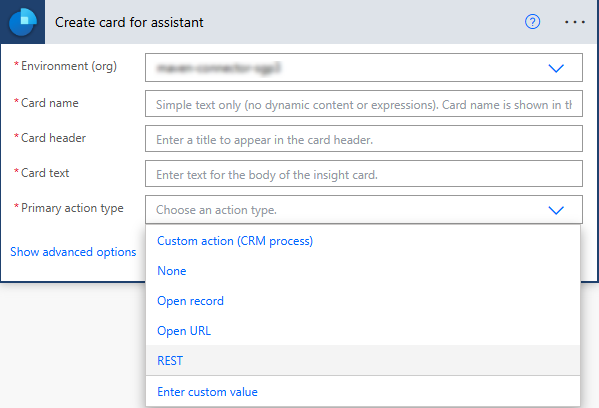
Προσαρμοσμένη ενέργεια (διεργασία CRM)
Χρησιμοποιήστε την επιλογή Προσαρμοσμένη ενέργεια (διεργασία CRM) για να καλέσετε μια προσαρμοσμένη ενέργεια που ορίζεται στο Dynamics 365 Sales για μια οντότητα. Για να μάθετε περισσότερα, ανατρέξτε στην ενότητα Χρήση ενεργειών Web API.
Για να προσθέσετε μια προσαρμοσμένη ενέργεια, ακολουθήστε τα παρακάτω βήματα:
Στο πλαίσιο Αναζήτηση συνδέσεων και ενεργειών, εισαγάγετε Sales Insights.
Επιλέξτε τη σύνδεση Επιλογή προσαρμοσμένης ενέργειας (διεργασία CRM) για την κάρτα πληροφοριών (προεπισκόπιση).
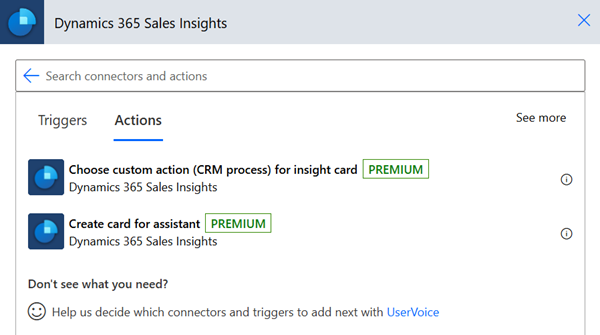
Εμφανίζεται ένα βήμα για την επιλογή μιας προσαρμοσμένης ενέργειας.
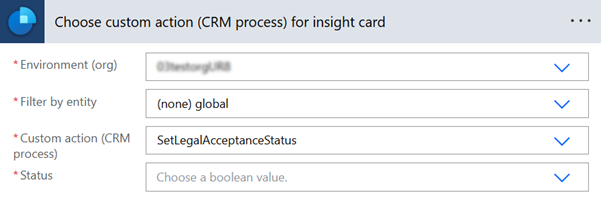
Στο βήμα Επιλογή προσαρμοσμένης ενέργειας (διεργασία CRM) για την κάρτα πληροφοριών, εισαγάγετε τις απαιτούμενες πληροφορίες.
Παράμετρος Περιγραφή Περιβάλλον (οργανισμός) Επιλέξτε το όνομα του οργανισμού σας. Φιλτράρισμα κατά οντότητα Επιλέξτε την οντότητα που είναι συσχετισμένη με την ενέργεια. Προσαρμοσμένη ενέργεια (διεργασία CRM) Επιλέξτε την προσαρμοσμένη ενέργεια που θέλετε να εκτελέσετε στην καρτέλα. Κατάσταση Πρόκειται για ένα δυναμικό πεδίο και οι τιμές που εμφανίζονται εδώ βασίζονται στην επιλεγμένη προσαρμοσμένη ενέργεια. Καθορίστε την κάρτα χρησιμοποιώντας την προσαρμοσμένη ενέργεια που επιλέξατε. Στο βήμα Δημιουργία κάρτας για βοηθό V2, εισαγάγετε τις απαιτούμενες πληροφορίες.
Παράμετρος Περιγραφή Περιβάλλον (οργανισμός) Επιλέξτε το όνομα του οργανισμού σας. Όνομα κάρτας Πληκτρολογήστε ένα όνομα για την κάρτα. Κεφαλίδα κάρτας Εισαγάγετε ένα όνομα για να εμφανίζεται στην κεφαλίδα της κάρτας. Κείμενο κάρτας Εισαγάγετε ένα μήνυμα για να εμφανίζεται στο σώμα της κάρτας. Κείμενο κουμπιού Εισαγάγετε ένα όνομα για το κουμπί που θα πρέπει να εμφανίζεται στην κάρτα. Τύπος κουμπιού Επιλέξτε τον τύπο κουμπιού ως Προσαρμοσμένη ενέργεια (διεργασία CRM). Προσαρμοσμένη ενέργεια για κάρτα πληροφοριών Επιλέξτε το πλαίσιο. Η προσαρμοσμένη ενέργεια που ορίζεται στο προηγούμενο βήμα προστίθεται αυτόματα. Αυτή η επιλογή εμφανίζεται μόνο για τον τύπο κουμπιού Προσαρμοσμένη ενέργεια (διεργασία CRM). 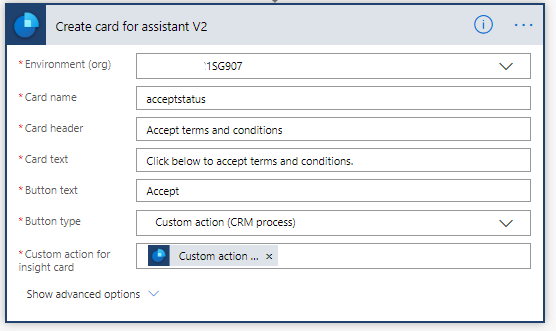
Εκκίνηση εγχειριδίου τακτικής και στρατηγικής
Χρησιμοποιήστε την επιλογή Εκκίνηση εγχειριδίου τακτικής και στρατηγικής για να εκκινήσετε ένα εγχειρίδιο τακτικής και στρατηγικής από την κάρτα. Για να χρησιμοποιήσετε την επιλογή εγχειρίδιο τακτικής και στρατηγικής, επαληθεύστε ότι η λύση "εγχειρίδιο τακτικής και στρατηγικής" είναι διαθέσιμη στον οργανισμό σας. Για να μάθετε περισσότερα, ανατρέξτε στην ενότητα Επιβολή βέλτιστων πρακτικών με εγχειρίδια τακτικής και στρατηγικής.
Στο βήμα Δημιουργία κάρτας για βοηθό V2 (προεπισκόπηση), επιλέξτε τον Τύπο κουμπιού ως Εκκίνηση εγχειριδίου τακτικής και στρατηγικής.
Εισαγάγετε τις πληροφορίες όπως απαιτείται.
Παράμετρος Περιγραφή Περιβάλλον (οργανισμός) Επιλέξτε το όνομα του οργανισμού σας. Όνομα κάρτας Πληκτρολογήστε ένα όνομα για την κάρτα. Κεφαλίδα κάρτας Εισαγάγετε ένα όνομα για να εμφανίζεται στην κεφαλίδα της κάρτας. Κείμενο κάρτας Εισαγάγετε ένα μήνυμα για να εμφανίζεται στο σώμα της κάρτας. Κείμενο κουμπιού Εισαγάγετε ένα όνομα για το κουμπί που θα πρέπει να εμφανίζεται στην κάρτα. Τύπος κουμπιού Επιλέξτε τον τύπο κουμπιού ως Εκκίνηση εγχειριδίου τακτικής και στρατηγικής. Πρότυπο εγχειριδίου τακτικής και στρατηγικής Επιλέξτε ένα πρότυπο από τη λίστα των προτύπων του εγχειρίδιου τακτικής και στρατηγικής. Αυτή η επιλογή εμφανίζεται μόνο για τον τύπο κουμπιού Εκκίνηση εγχειριδίου τακτικής και στρατηγικής. Τύπος οντότητας Επιλέξτε τον τύπο οντότητας για τον οποίο θέλετε να κάνετε εκκίνηση του προτύπου εγχειριδίου τακτικής και στρατηγικής. Αυτή η επιλογή εμφανίζεται μόνο για τον τύπο κουμπιού Εκκίνηση εγχειριδίου τακτικής και στρατηγικής. Αναγνωριστικό καρτέλας Εισαγάγετε το μοναδικό αναγνωριστικό της επιλεγμένης οντότητας. Αυτή η επιλογή εμφανίζεται μόνο για τον τύπο κουμπιού Εκκίνηση εγχειριδίου τακτικής και στρατηγικής. 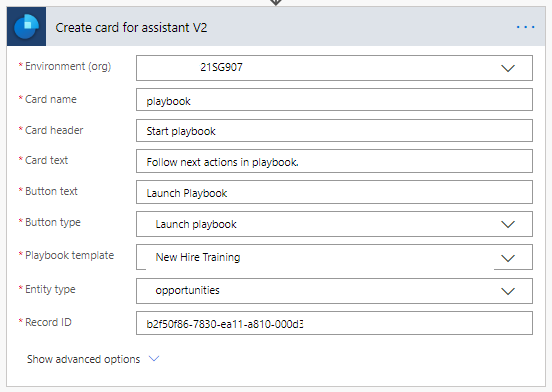
ΥΠΟΛΟΙΠΟ
Χρησιμοποιήστε την επιλογή ΥΠΟΛΟΙΠΟ για να καλέσετε το REST API.
Στο βήμα Δημιουργία κάρτας για βοηθό V2 (προεπισκόπηση), επιλέξτε τον Τύπο κουμπιού ως ΥΠΟΛΟΙΠΟ.
Εισαγάγετε τις πληροφορίες όπως απαιτείται.
Παράμετρος Περιγραφή Περιβάλλον (οργανισμός) Επιλέξτε το όνομα του οργανισμού σας. Όνομα κάρτας Πληκτρολογήστε ένα όνομα για την κάρτα. Κεφαλίδα κάρτας Εισαγάγετε ένα όνομα για να εμφανίζεται στην κεφαλίδα της κάρτας. Κείμενο κάρτας Εισαγάγετε ένα μήνυμα για να εμφανίζεται στο σώμα της κάρτας. Κείμενο κουμπιού Εισαγάγετε ένα όνομα για το κουμπί που θα πρέπει να εμφανίζεται στην κάρτα. Τύπος κουμπιού Επιλέξτε τον τύπο κουμπιού ως ΥΠΟΛΟΙΠΟ. Τελικό σημείο Εισαγάγετε τη διεύθυνση URL του αντίστοιχου API που θα καλέσετε. Αυτή η επιλογή εμφανίζεται μόνο για τον τύπο κουμπιού ΥΠΟΛΟΙΠΟ. Μέθοδος HTTP Επιλέξτε μια μέθοδο HTTP για το API που θα κληθεί. Αυτή η επιλογή εμφανίζεται μόνο για τον τύπο κουμπιού ΥΠΟΛΟΙΠΟ. Σώμα Εισαγάγετε παραμέτρους αίτησης για το REST API. Αυτή η επιλογή εμφανίζεται μόνο για τον τύπο κουμπιού ΥΠΟΛΟΙΠΟ. 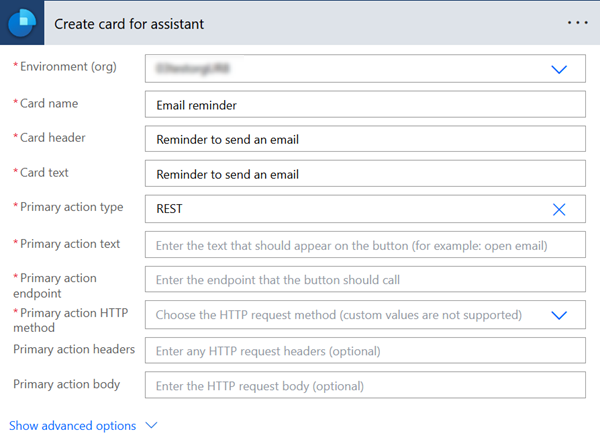
Δεν μπορείτε να βρείτε τις επιλογές στην εφαρμογή σας;
Υπάρχουν τρεις πιθανότητες:
- Δεν έχετε την απαραίτητη άδεια χρήσης ή ρόλο.
- Ο διαχειριστής σας δεν έχει ενεργοποιήσει τη δυνατότητα.
- Ο οργανισμός σας χρησιμοποιεί μια προσαρμοσμένη εφαρμογή. Επικοινωνήστε με τον διαχειριστή σας για τα ακριβή βήματα. Τα βήματα που περιγράφονται σε αυτό το άρθρο αφορούν ειδικά τις έτοιμες εφαρμογές Κέντρο πωλήσεων και Sales Professional.
Δείτε επίσης
Ρύθμιση παραμέτρων και διαχείριση καρτών πληροφοριών για τον προνομιακό βοηθό
Επεξεργασία καρτών πληροφοριών
Βελτιστοποίηση κατάταξης καρτών πληροφοριών
Σχόλια
Σύντομα διαθέσιμα: Καθ' όλη τη διάρκεια του 2024 θα καταργήσουμε σταδιακά τα ζητήματα GitHub ως μηχανισμό ανάδρασης για το περιεχόμενο και θα το αντικαταστήσουμε με ένα νέο σύστημα ανάδρασης. Για περισσότερες πληροφορίες, ανατρέξτε στο θέμα: https://aka.ms/ContentUserFeedback.
Υποβολή και προβολή σχολίων για